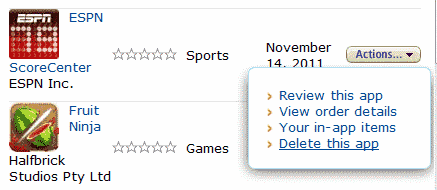
Il est facile de commencer une frénésie de téléchargement et d'encrasser la mémoire de votre Amazon Kindle Fire avec des applications dont vous n'avez plus besoin. Découvrez comment désinstaller des applications de Kindle Fire en suivant ces étapes.
Désinstaller du périphérique
Les applications que vous avez installées et non préinstallées peuvent être supprimées avec ces étapes.
Amazon Fire HD6, HD7, HD8 et HD10
- Du "Accueil"Écran, ouvert"Réglages“.
- Choisissez “Applications et jeux“.
- Sélectionnez “Gérer toutes les applications“.
- Faites glisser votre doigt vers la droite pour afficher “Tout" applications.
- Sélectionnez l'application que vous souhaitez supprimer, puis sélectionnez “Désinstaller“.
Appareils plus anciens
- Appuyez sur le paramètres de vitesse sur l'écran d'accueil, appuyez ensuite sur «Plus“.
- Sélectionnez “Applications“.
- Définissez le filtre sur “Toutes les applications“, Puis sélectionnez l'application que vous souhaitez désinstaller.
- Robinet Désinstaller.
Désinstaller de Cloud
Pour désinstaller des applications dans le nuage et les afficher sur votre Kindle, connectez-vous à votre compte Amazon et visitez la page Gérer vos applications. De là, sélectionnez le “actes”À côté de l'application que vous souhaitez supprimer, puis sélectionnez“Effacer“.

Remarque: vous devrez peut-être redémarrer l'appareil ou effectuer une synchronisation complète pour que l'application disparaisse de votre appareil.
FAQ
Pourquoi l'option de désinstallation est-elle grisée?
Certaines applications sont intégrées au Kindle Fire et ne peuvent pas être supprimées. Si vous souhaitez les supprimer, vous devrez apprendre à obtenir un accès root à votre Fire.

